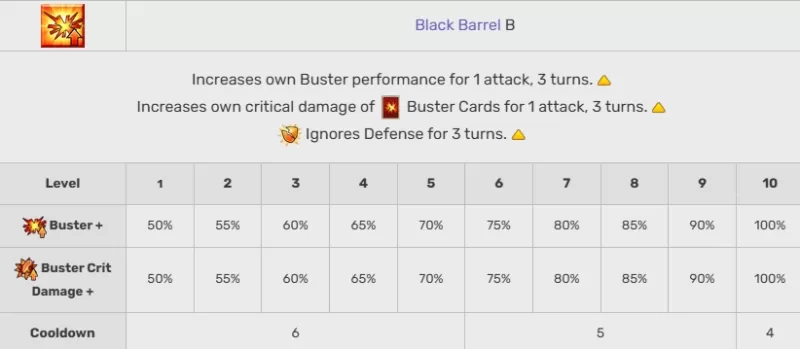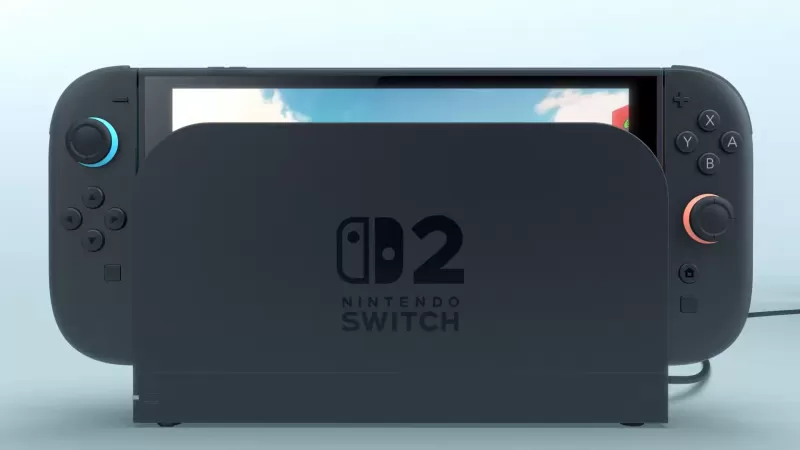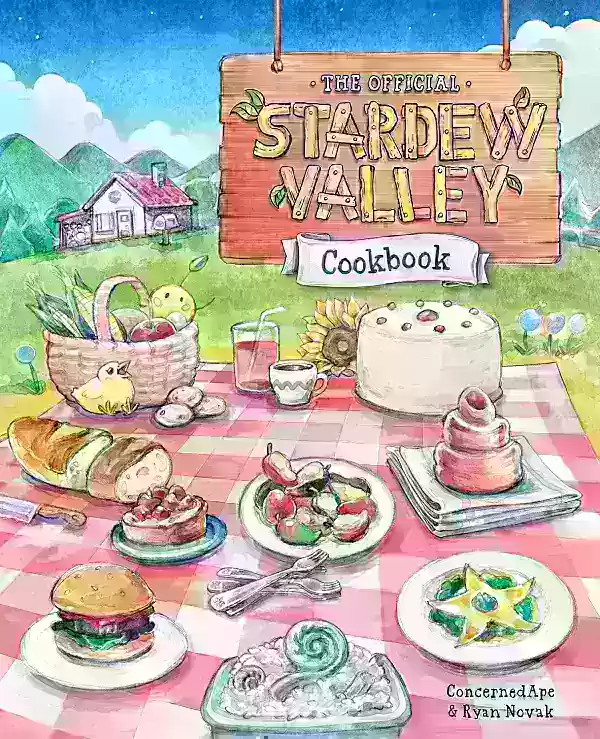Dom > Aktualności > „Jak grać w gry systemowe SEGA na talii Steam”
„Jak grać w gry systemowe SEGA na talii Steam”
- By Henry
- May 08,2025
Szybkie linki
System SEGA, klasyczna 8-bitowa konsola, która rywalizowała z NES, zachwyciła graczy ekskluzywnymi tytułami i unikalnymi wersjami popularnych gier. Od gwiezdnych adaptacji, takich jak Golden Ax i Double Dragon, po ambitne tytuły, takie jak Mortal Kombat i Asterix i Obelix, Master System popchnął swój sprzęt, aby zapewnić doświadczenia podobne do 16-bitowych gier z tamtej epoki.
Fani gier retro chętni do grania w gry systemowe SEGA na nowoczesnym sprzęcie mogą zwrócić się do talii Steam, ulepszonej przez Emudeck, aby ożywić te klasyki. Oto przewodnik krok po kroku po konfigurowaniu emulatorów gier systemowych SEGA Master na talii Steam.
Zaktualizowano 15 stycznia 2024 r. Przez Michaela Llewellyna: Moc pokładu parowego pozwala na bezproblemową rozgrywkę tytułów Systemu Master System, ale aby naprawdę zoptymalizować 8-bitowe wrażenia, zalecane są dodatkowe narzędzia, takie jak Decky Loader i Power Tools. Ten przewodnik został zaktualizowany o instrukcje instalacji i rozwiązania do przywracania funkcji po aktualizacji pokładu Steam.
Przed zainstalowaniem Emudeck
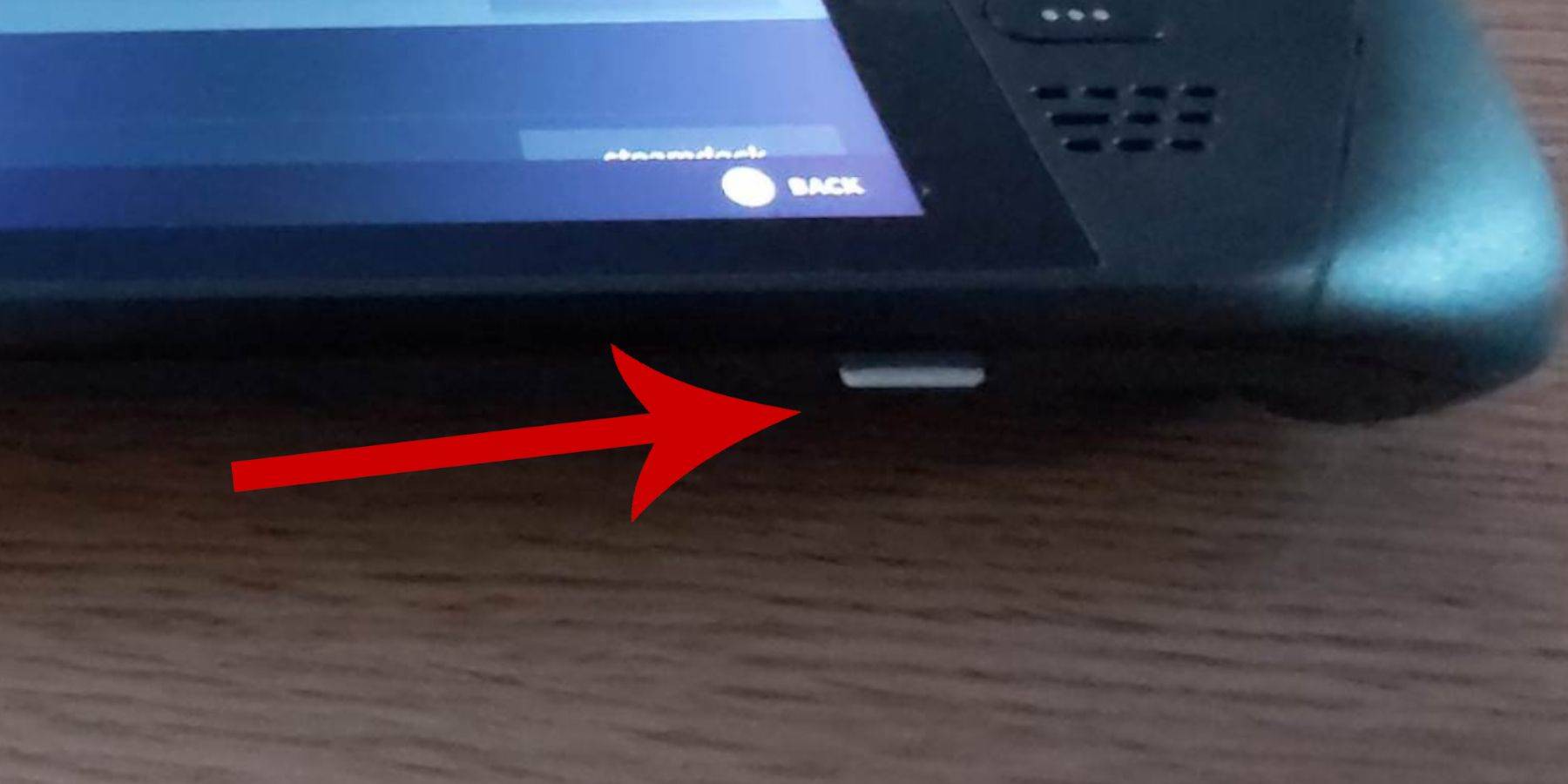 Przed zanurzeniem się w świecie gier systemowych Sega na swoim pokładzie parowym z Emudeck upewnij się, że jesteś w pełni przygotowany z odpowiednimi narzędziami i ustawieniami, aby uzyskać płynną konfigurację:
Przed zanurzeniem się w świecie gier systemowych Sega na swoim pokładzie parowym z Emudeck upewnij się, że jesteś w pełni przygotowany z odpowiednimi narzędziami i ustawieniami, aby uzyskać płynną konfigurację:
- Upewnij się, że pokład parowy jest podłączony do źródła zasilania, albo w pełni naładowany.
- Użyj szybkiej karty Micro SD, włożonej w dno pokładu parowego i sformatowana na samym urządzeniu.
- Alternatywnie można użyć zewnętrznego twardego dysku twardego, choć zagrozi to przenośności pokładu parowego.
- Korzystanie z klawiatury i myszy może ułatwić transfery plików i instalacje programowe, podobnie jak na komputerze.
- Jeśli nie masz tych urządzeń peryferyjnych, możesz uzyskać dostęp do wbudowanej klawiatury, naciskając jednocześnie przyciski Steam i X i poruszaj się za pomocą Trackpads jako substytutu myszy.
Aktywuj tryb programisty
Aby upewnić się, że emulatory i gry działają bezbłędnie na pokładzie Steam, musisz aktywować tryb programisty:
- Otwórz lewy panel dostępu, naciskając przycisk Steam.
- Przejdź do menu systemowego, a następnie do ustawień systemowych.
- Włącz „Włącz tryb programisty”.
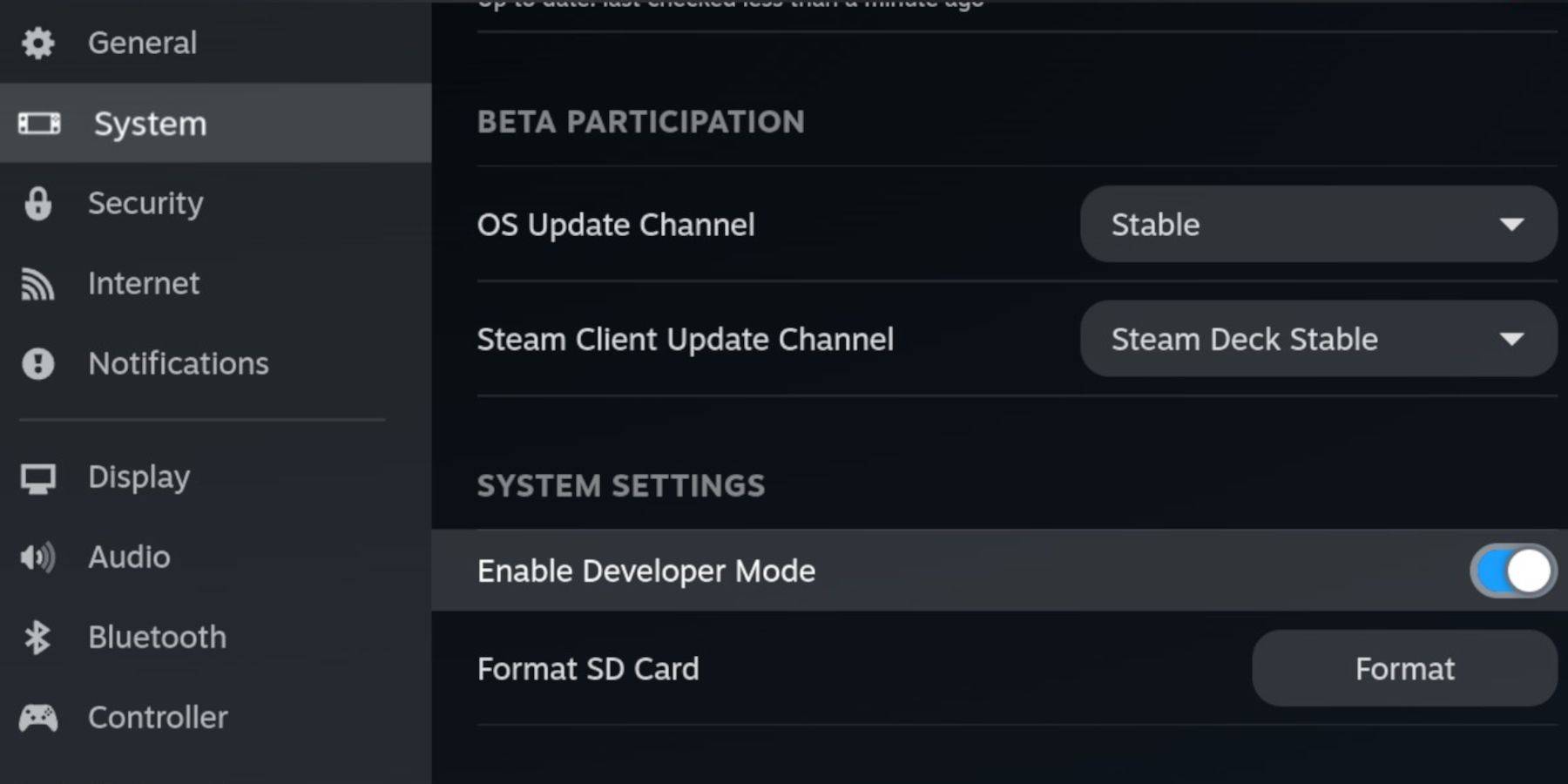 - Menu programistów można znaleźć na dole panelu dostępu.
- Menu programistów można znaleźć na dole panelu dostępu.
- Wprowadź menu programisty.
- Zgodnie z sekcją Różne włącz „zdalne debugowanie CEF”.
- Naciśnij przycisk pary, a następnie wybierz zasilanie i uruchom ponownie pokład parowy.
Pamiętaj, że „zdalne debugowanie CEF” może zostać wyłączone po aktualizacji systemu, co może wpływać na wtyczki, programy i emulatory. Zawsze sprawdzaj menu programistów po zaktualizowaniu, aby upewnić się, że jest nadal włączona.
Instalowanie Emudeck w trybie komputerowym
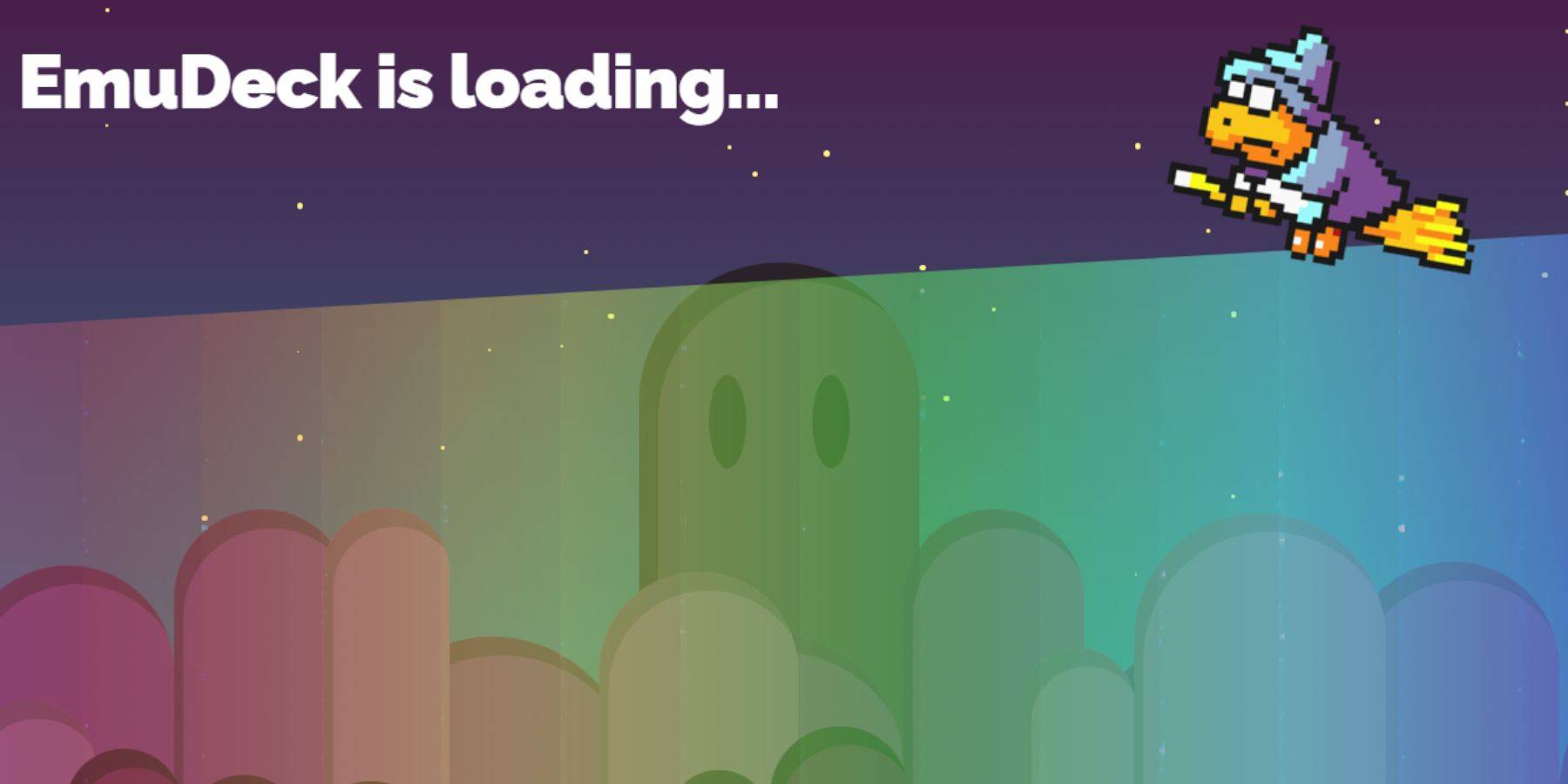 - Uzyskaj dostęp do menu bocznego, naciskając przycisk Steam pod lewym trackiem, a następnie wybierz zasilanie i przełącz tryb komputerowy.
- Uzyskaj dostęp do menu bocznego, naciskając przycisk Steam pod lewym trackiem, a następnie wybierz zasilanie i przełącz tryb komputerowy.
- Użyj przeglądarki, takiej jak Chrome lub Firefox, aby pobrać instalator Emudeck.
- Wybierz odpowiednią wersję Steamos i rozpocznij pobieranie. Po pobraniu kliknij dwukrotnie instalator i kontynuuj zalecaną instalację.
- Wybierz opcję instalacji niestandardowej.
- Po instalacji otwórz menu i wybierz kartę SD oznaczoną jako „podstawowa”. To zmieniają nazwę karty SD, ułatwiając znalezienie urządzeń wymiennych w menedżerze plików Dolphin.
- Możesz zainstalować wszystkie emulatory lub specjalnie wybrać retroarch do emulacji systemu Master System.
Retroarch to wszechstronny emulator, który obsługuje wiele klasycznych systemów gier w ramach jednej aplikacji, dostępnej za pomocą karty „Emulatorów” w bibliotece Steam.
- Upewnij się, że Menedżer Steam ROM zostanie wybrany wraz z retroarchem, aby zintegrować gier z biblioteką Steam.
- Przeglądaj opcje i włącz funkcję „Konfiguruj CRT Shader dla klasycznych gier 3D”, jeśli chcesz odtworzyć ten nostalgiczny wygląd telewizji.
- Kliknij „Zakończ”, aby zakończyć instalację.
Przenoszenie ROM systemu głównego
Po zainstalowaniu Retroarch i Emudeck jesteś gotowy dodać ROM Systemu Master System:
- Uruchom menedżera plików Dolphin.
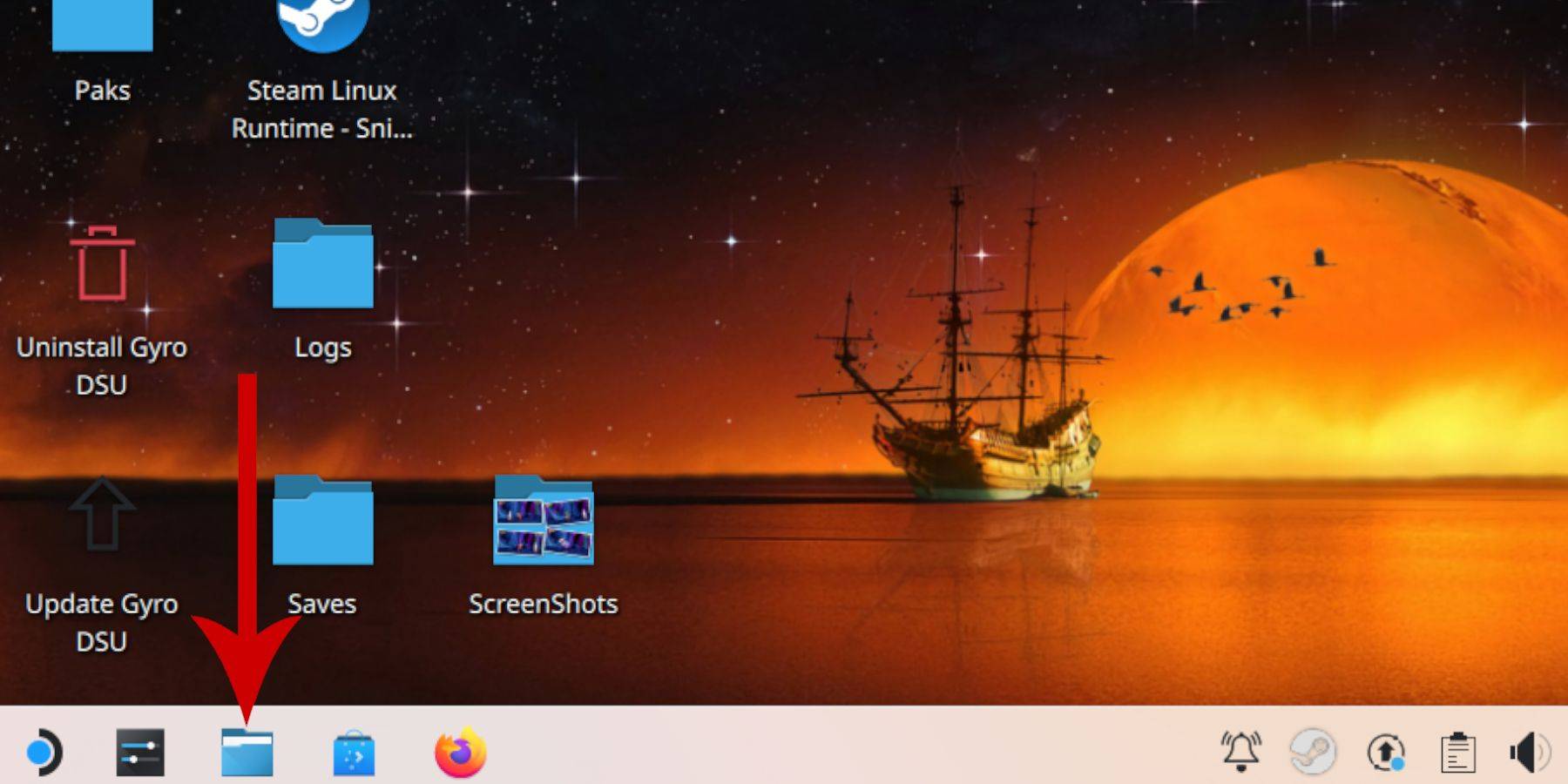 - W lewym panelu przejdź do urządzeń wymiennych i otwórz kartę SD oznaczoną „podstawową”.
- W lewym panelu przejdź do urządzeń wymiennych i otwórz kartę SD oznaczoną „podstawową”.
- Uzyskaj dostęp do folderu emulacji, a następnie kliknij ROM.
- Znajdź folder „MasterSystem” na liście.
- Przenieś lub skopiuj swoje pliki systemowe SEGA. Zazwyczaj mają one rozszerzenie „.sms, takie jak„ pro wrestling.sms ”. Zignoruj plik „Media”.
Dodawanie głównych gier systemowych do biblioteki Steam
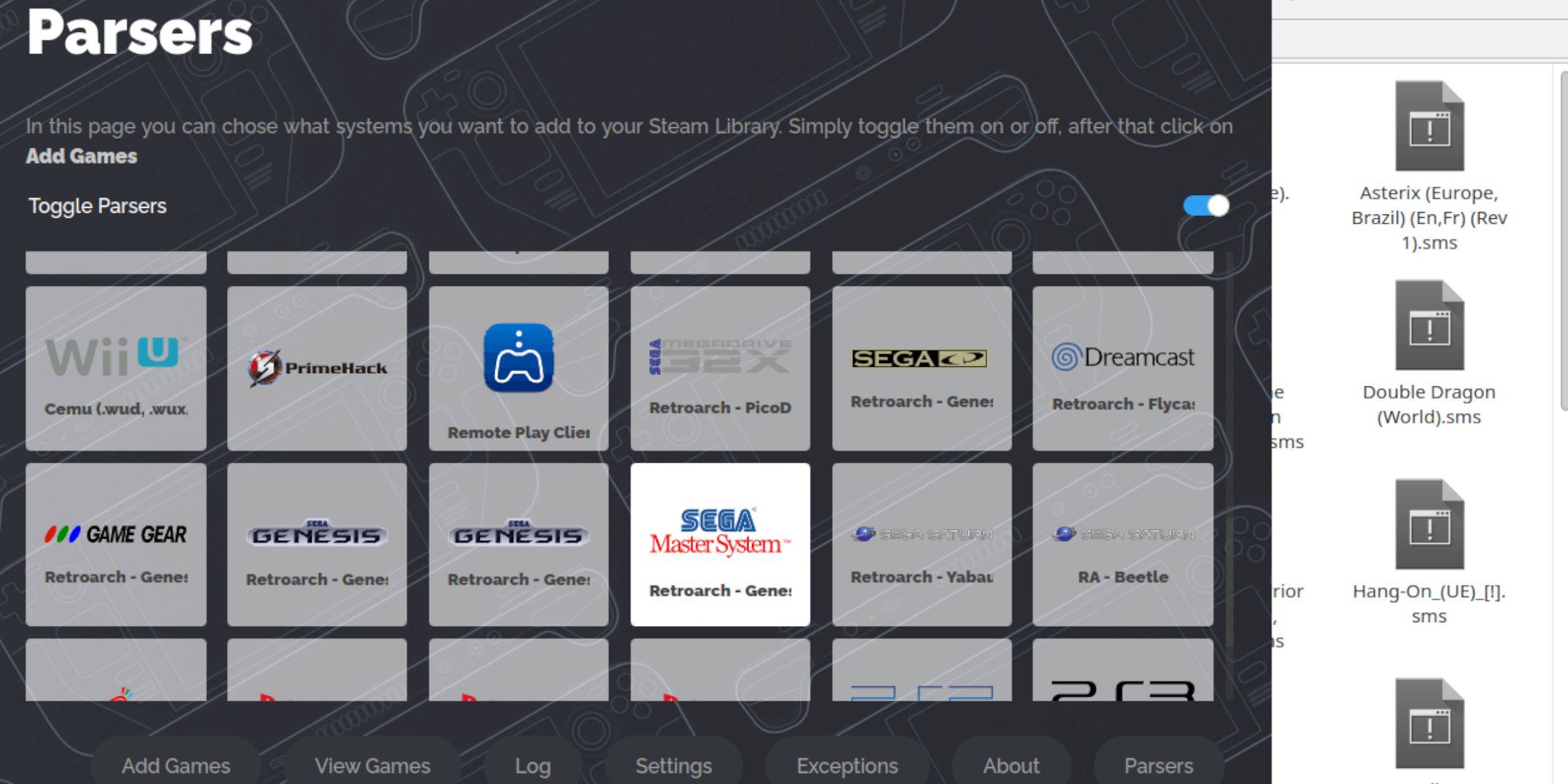 Podczas gdy możesz uruchamiać gry systemowe SEGA z retroarch w trybie komputerowym, dodanie ich do biblioteki Steam pozwala odtwarzać je w trybie gier:
Podczas gdy możesz uruchamiać gry systemowe SEGA z retroarch w trybie komputerowym, dodanie ich do biblioteki Steam pozwala odtwarzać je w trybie gier:
- Uruchom Emudeck w trybie komputerowym.
- Przejdź do Menedżera Steam ROM i kliknij „Dalej” na stronie powitalnej.
- Wyłącz „Parsers”.
- Wybierz system Master SEGA na ekranie parsersów.
- Kliknij „Dodaj gry”, a następnie „Parse”.
- Sprawdź, czy gry i ich okładka są wyświetlane poprawnie, a następnie wybierz „Zapisz na Steam”.
Napraw lub prześlij brakujące dzieła sztuki
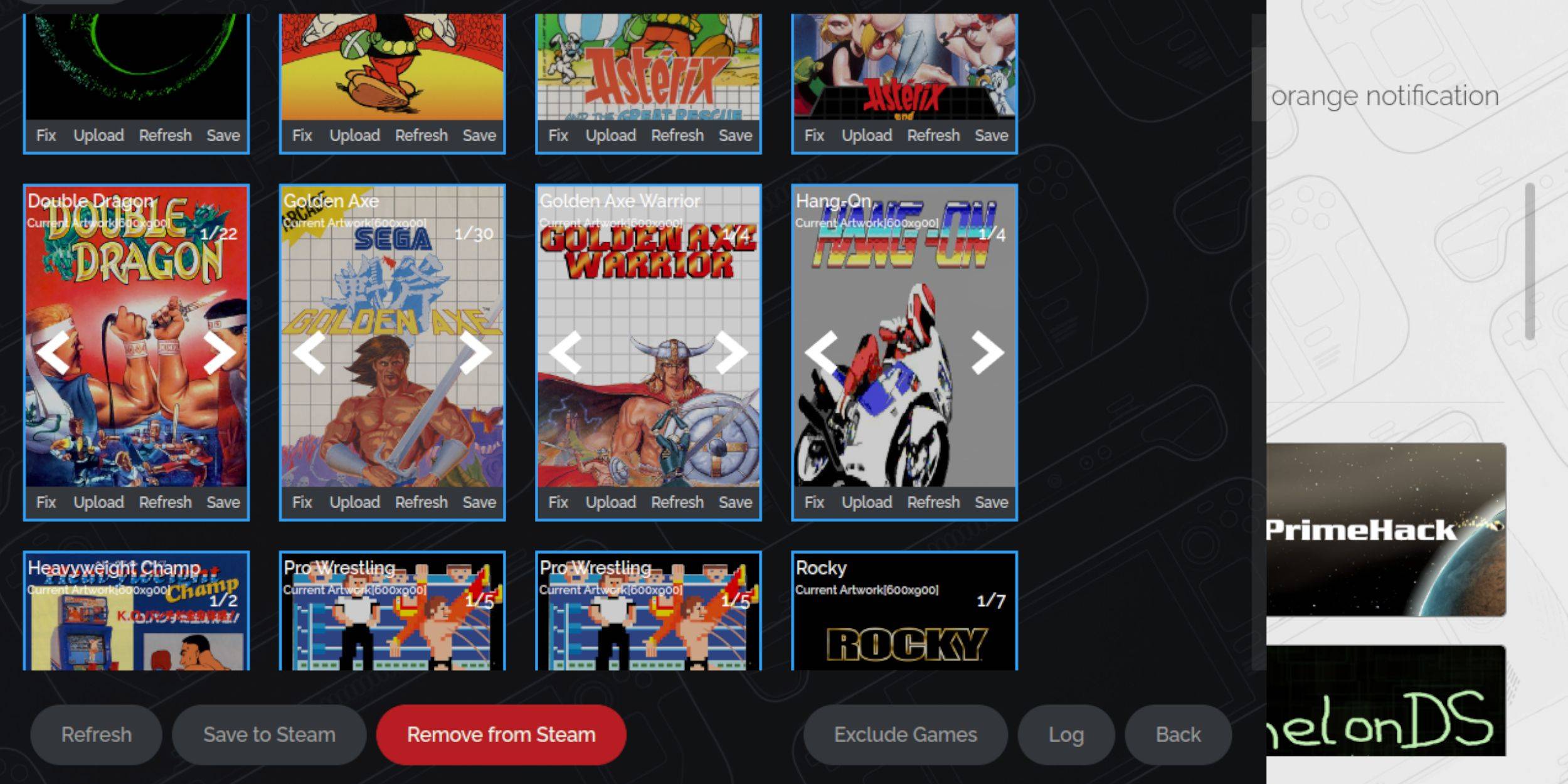 Ze względu na retro charakter systemu głównego SEGA możesz napotkać problemy z brakującymi lub nieprawidłowymi dziełami sztuki. Oto jak to rozwiązać:
Ze względu na retro charakter systemu głównego SEGA możesz napotkać problemy z brakującymi lub nieprawidłowymi dziełami sztuki. Oto jak to rozwiązać:
- Kliknij „Napraw” na ramie okładki.
- Zwykle menedżer Steam ROM automatycznie pobiera okładkę. Jeśli jej brakuje, wpisz tytuł gry w polu „Wyszukaj gry”.
- Przejrzyj dostępne okładki do gry, wybierz najbardziej odpowiedni, a następnie kliknij „Zapisz” i zamknij.
Prześlij brakujące dzieła sztuki
Jeśli menedżer Steam ROM nie może znaleźć odpowiedniej okładki, wykonaj następujące kroki, aby przesłać ją ręcznie:
- Wyszukaj odpowiednią grafikę za pomocą przeglądarki i zapisz ją w folderze Pictures Picture Picture.
- Kliknij „Prześlij” na ramce okładki.
- Wybierz nową grafikę z folderu Pictures, a następnie zapisz i zamknij.
- Jeśli obraz się nie pojawi, użyj lewej i prawej strzałki, aby go zlokalizować.
- Na koniec kliknij „Zapisz na Steam”.
- Po przetworzeniu plików wsadowych przejdź do trybu gier talii Steam.
Granie w mistrzowskie gry systemowe na pokładzie Steam
 Gdy menedżer Steam ROM przesłał okładki i dzieła sztuki do swojej biblioteki Steam, możesz grać w emulowane gry, podobnie jak oficjalne:
Gdy menedżer Steam ROM przesłał okładki i dzieła sztuki do swojej biblioteki Steam, możesz grać w emulowane gry, podobnie jak oficjalne:
- W trybie gier naciśnij przycisk Steam poniżej lewego tracka.
- Wybierz „bibliotekę” z menu bocznego.
- Naciśnij przycisk R1, aby przejść do nowych kart kolekcji.
- Kliknij lub dotknij okna Systemu Master SEGA.
- Wybierz swoją grę SEGA i zacznij grać.
Popraw wydajność
Aby poprawić wydajność klasycznych gier na pokładzie Steam, wykonaj następujące kroki:
- Otwórz swoją grę Systemu Master System i naciśnij przycisk QAM pod właściwym trackiem.
- Uzyskaj dostęp do menu wydajności.
- Włącz „Użyj profilu gry”.
- Ustaw limit ramki na 60 fps.
- Włącz „Shading Half Rate”.
Zainstaluj ładowarkę Decky dla pokładu parowego
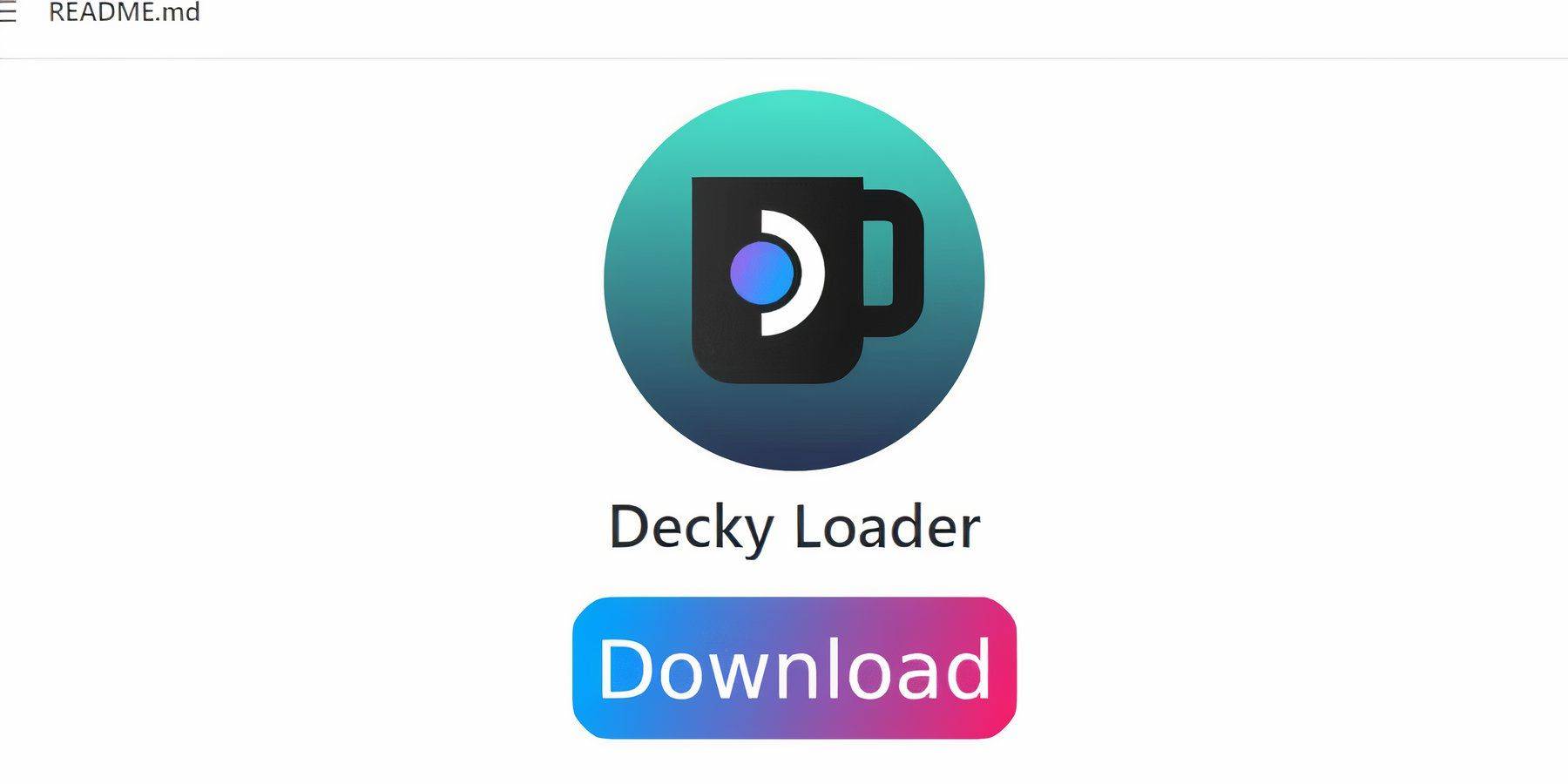 Aby uzyskać optymalną wydajność z emulowanymi gierami, programistów Emudeck sugerują zainstalowanie Decky Loader i wtyczki elektronarzędzi. Oto jak je ustawić:
Aby uzyskać optymalną wydajność z emulowanymi gierami, programistów Emudeck sugerują zainstalowanie Decky Loader i wtyczki elektronarzędzi. Oto jak je ustawić:
- Podłącz klawiaturę i mysz, aby ułatwić nawigację lub użyj klawiatury na ekranie (aktywowane przez naciśnięcie Steam i X).
- Jeśli w trybie gry naciśnij przycisk Steam, wybierz Power i przełącz tryb komputerowy.
- Otwórz przeglądarkę internetową. W razie potrzeby możesz pobrać jeden ze sklepu Discovery Store.
- Przejdź do strony Github Decky Loader.
- Kliknij ikonę dużej pobierania, aby rozpocząć pobieranie.
- Po pobraniu kliknij dwukrotnie uruchamiając i wybierz opcję zalecaną instalację.
- Po zainstalowaniu uruchom ponownie pokład parowy w trybie gier.
Zainstaluj elektronarzędzia
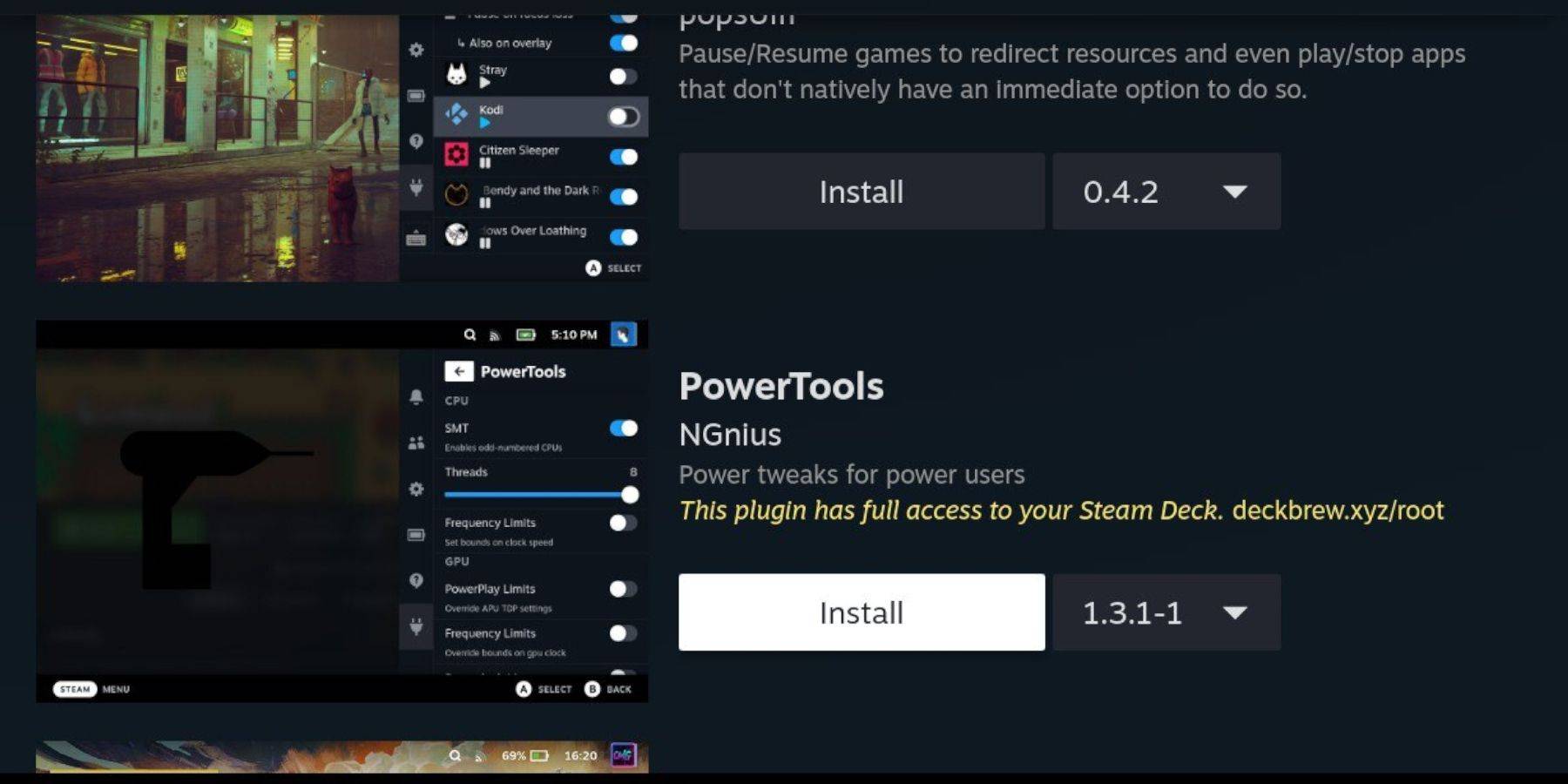 Dzięki Decky Loader możesz dodać wtyczkę elektronarzędzi do tych kroków:
Dzięki Decky Loader możesz dodać wtyczkę elektronarzędzi do tych kroków:
- W trybie gier naciśnij przycisk QAM pod właściwym trackiem.
- W QAM kliknij nową ikonę wtyczki na dole.
- Wybierz ikonę sklepu u góry menu ładowarki Decky.
- Znajdź wtyczkę elektronarzędzi w sklepie Decky i zainstaluj ją.
Ustawienia elektronarzędzi do naśladowanych gier
Aby dopracować gry systemowe SEGA Master za pomocą elektronarzędzi:
- Naciśnij przycisk Steam i otwórz bibliotekę, aby uruchomić grę Master System z menu kolekcji.
- Naciśnij przycisk QAM, wybierz Decky Loader, a następnie menu Power Tools.
- Wyłącz SMT.
- Ustaw liczbę wątków na 4.
- Ponownie naciśnij przycisk QAM, a następnie otwórz menu wydajności, wybierając ikonę małej baterii.
- Włącz „Widok z góry”.
- Włącz „Ręczną kontrolę zegara GPU”.
- Dostosuj częstotliwość zegara GPU do 1200.
- Wybierz opcję „Profil gry”, aby zapisać te ustawienia dla każdej gry.
Naprawienie ładowarki Decky po aktualizacji pokładu parowego
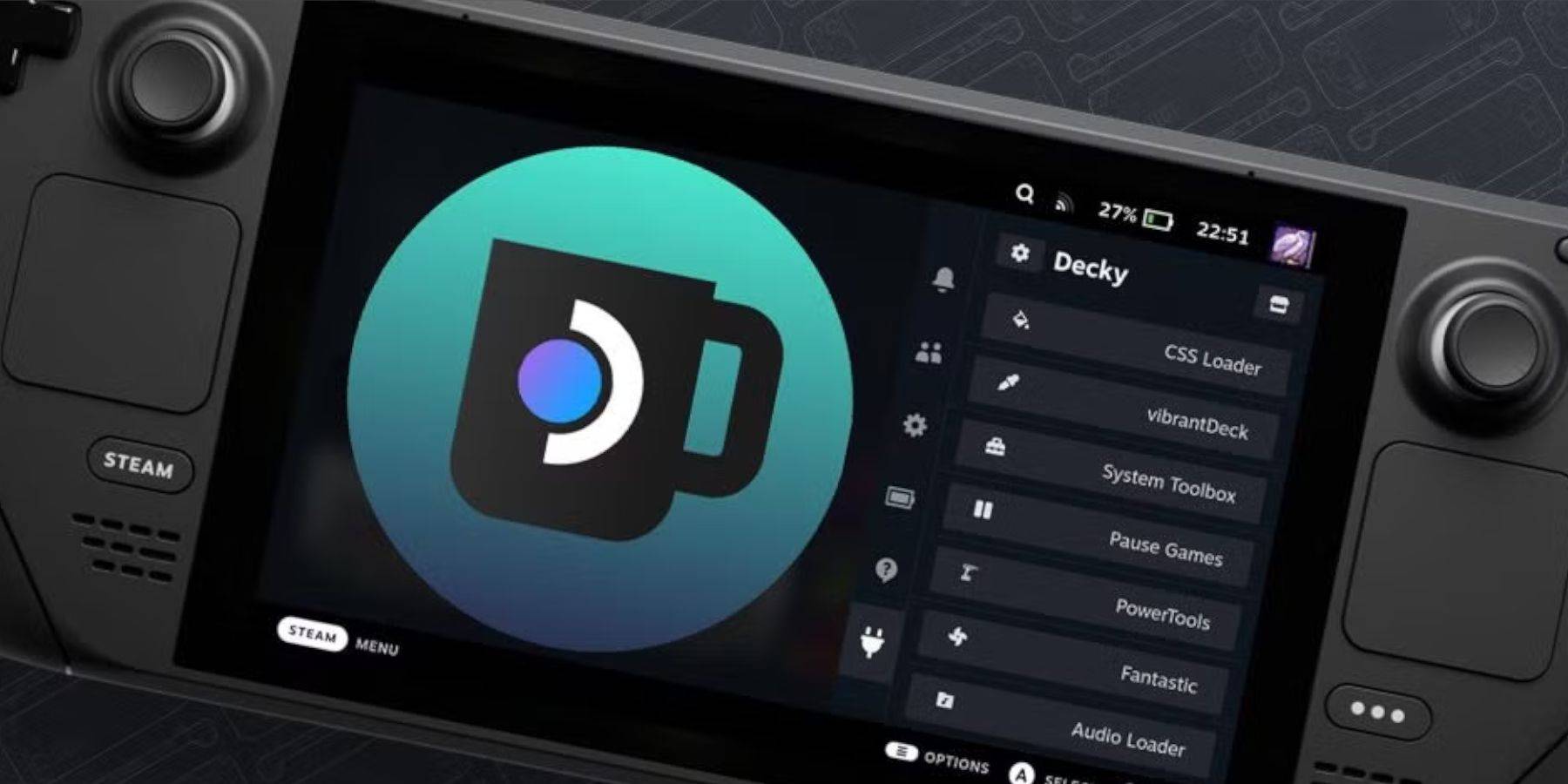 Główne aktualizacje talii Steam mogą zmieniać menu i ustawienia, potencjalnie usuwając aplikacje innych firm z menu szybkiego dostępu. Aby przywrócić ładowarkę Decky i jej wtyczki:
Główne aktualizacje talii Steam mogą zmieniać menu i ustawienia, potencjalnie usuwając aplikacje innych firm z menu szybkiego dostępu. Aby przywrócić ładowarkę Decky i jej wtyczki:
- Jeśli nadal jest w trybie gry, naciśnij przycisk Steam, otwórz menu Power i przełącz tryb komputerowy.
- W trybie komputerowym otwórz przeglądarkę.
- Odwiedź stronę Github Decky Loader i kliknij ikonę Pobierz.
- Wybierz „Wykonaj” dla tej instalacji, w przeciwieństwie do poprzednich.
- Po wyświetleniu monitu wprowadź swoje pseudo hasło. Jeśli go nie skonfigurowałeś, postępuj zgodnie z instrukcjami na ekranie, aby je utworzyć. Zapamiętaj to hasło do wykorzystania w przyszłości.
- Po zainstalowaniu zasilaj i uruchom ponownie pokład parowy w trybie gier.
- Naciśnij przycisk QAM i ładowarkę Decky wraz z ustawieniami i wtyczkami powinny pojawić się ponownie.
 Oceń komentarz NowYour nie został zapisany
Oceń komentarz NowYour nie został zapisany